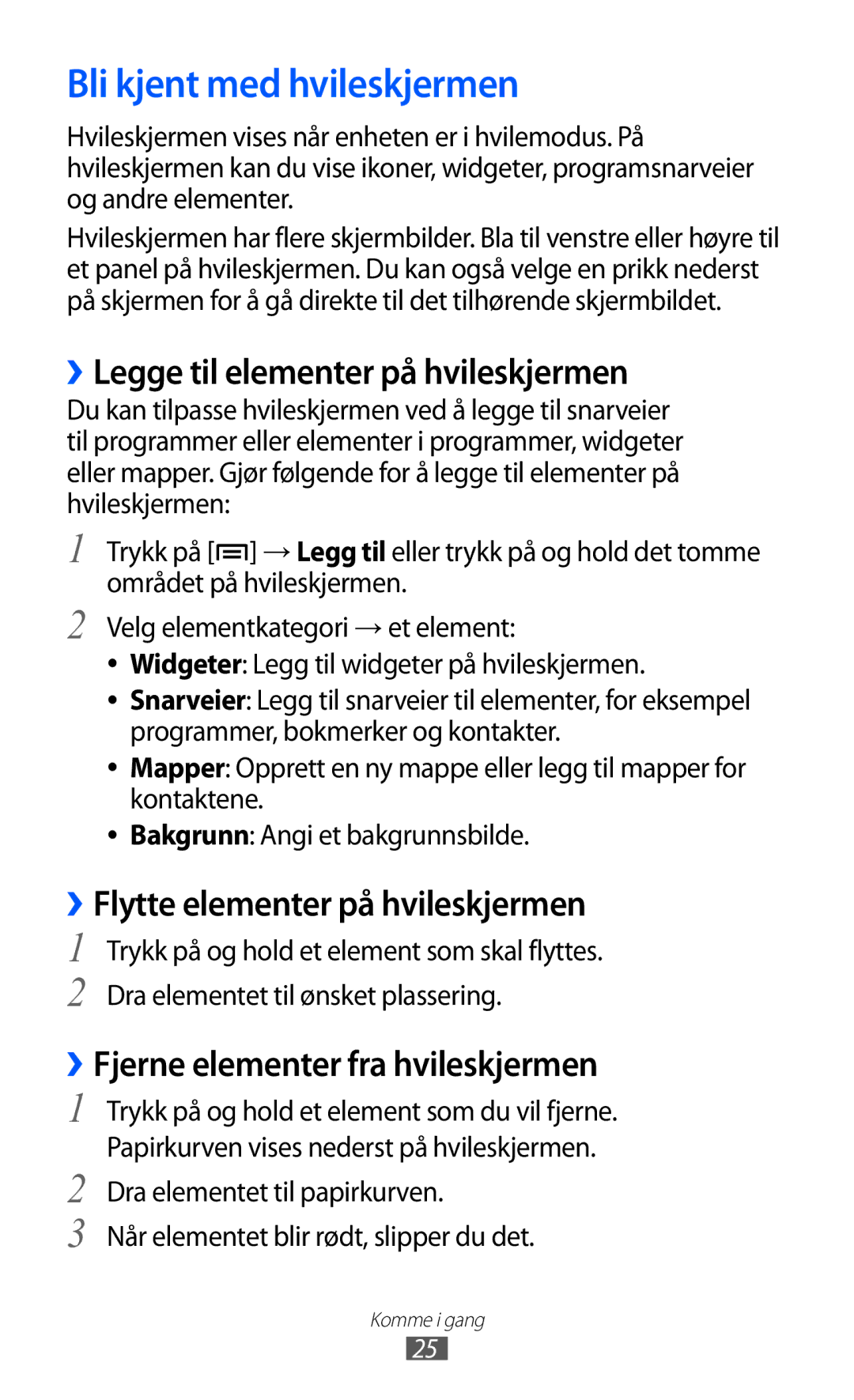Bli kjent med hvileskjermen
Hvileskjermen vises når enheten er i hvilemodus. På hvileskjermen kan du vise ikoner, widgeter, programsnarveier og andre elementer.
Hvileskjermen har flere skjermbilder. Bla til venstre eller høyre til et panel på hvileskjermen. Du kan også velge en prikk nederst på skjermen for å gå direkte til det tilhørende skjermbildet.
››Legge til elementer på hvileskjermen
Du kan tilpasse hvileskjermen ved å legge til snarveier til programmer eller elementer i programmer, widgeter eller mapper. Gjør følgende for å legge til elementer på hvileskjermen:
1
2
Trykk på [![]() ] → Legg til eller trykk på og hold det tomme området på hvileskjermen.
] → Legg til eller trykk på og hold det tomme området på hvileskjermen.
Velg elementkategori → et element:
●● Widgeter: Legg til widgeter på hvileskjermen.
●● Snarveier: Legg til snarveier til elementer, for eksempel programmer, bokmerker og kontakter.
●● Mapper: Opprett en ny mappe eller legg til mapper for kontaktene.
●● Bakgrunn: Angi et bakgrunnsbilde.
››Flytte elementer på hvileskjermen
1
2
Trykk på og hold et element som skal flyttes. Dra elementet til ønsket plassering.
››Fjerne elementer fra hvileskjermen
1
2
3
Trykk på og hold et element som du vil fjerne. Papirkurven vises nederst på hvileskjermen.
Dra elementet til papirkurven.
Når elementet blir rødt, slipper du det.
Komme i gang
25